Thành thật mà nói, có những phần trong giao diện người dùng (UI) của Windows có thể tốt hơn rất nhiều. Các cài đặt âm thanh trên Windows 11 gần như đứng đầu danh sách đó, với sự phân chia rõ rệt giữa menu Settings mới và Control Panel “kiểu cũ”. Việc phải điều hướng qua nhiều menu ngữ cảnh để chuyển đổi thiết bị âm thanh mặc định hay kiểm tra chức năng micro thực sự khá phiền toái. Chưa kể đến bộ trộn âm thanh (mixer) – thứ từng là một menu nhỏ gọn chỉ chiếm một phần mười màn hình, nay lại biến thành một cửa sổ chiếm trọn cả màn hình của bạn.
Nếu những bất tiện UI này cũng làm bạn khó chịu hàng ngày, thì EarTrumpet chính là giải pháp hoàn hảo để đơn giản hóa các cài đặt âm thanh trên Windows. Ứng dụng này không chỉ tổng hợp tất cả các cài đặt cần thiết và giúp bạn truy cập chúng dễ dàng hơn nhiều, mà còn bổ sung thêm vô số chức năng nâng cao. Dưới đây là 3 lý do hàng đầu tại sao EarTrumpet là một tiện ích không thể thiếu đối với bất kỳ ai dành nhiều thời gian sử dụng Windows, đặc biệt là Windows 11.
1. Bộ Trộn Âm Thanh Nhỏ Gọn và Hiệu Quả Vượt Trội
Thiết Kế Tối Ưu, Dễ Sử Dụng Hơn Bản Gốc
Mặc dù cửa sổ của EarTrumpet có thể lớn hơn một chút, nhưng bộ trộn âm thanh của nó thậm chí còn tốt hơn phiên bản gốc từ các phiên bản Windows trước đây, và vượt xa bộ trộn âm thanh cồng kềnh đi kèm với Windows 11. Đơn giản là không có lý do gì để có một bộ trộn bị ẩn sâu trong các menu ngữ cảnh trên thanh tác vụ, hay một cửa sổ có kích thước lớn như trình duyệt web. EarTrumpet đã làm đúng khi hiển thị chính xác những gì bạn cần thấy, và không hơn. Khi nhấp vào biểu tượng trong khay hệ thống, ứng dụng sẽ hiển thị các chương trình đang mở cùng với mức âm lượng hiện tại của chúng, kèm theo một biểu đồ trực quan hóa âm thanh.
Có một phiên bản lớn hơn của bộ trộn này có sẵn trong menu ngữ cảnh, cho phép bạn xem tất cả các thiết bị âm thanh của mình được sắp xếp rõ ràng. Đây là một thiết lập tuyệt vời nếu bạn sử dụng nhiều đầu ra âm thanh cùng lúc. Bạn có thể tắt tiếng các đầu ra cụ thể và các ứng dụng liên quan đến chúng, cũng như thay đổi ứng dụng nào đang sử dụng đầu ra nào. Tính năng này vô cùng tiện lợi và khiến bạn phải tự hỏi tại sao Microsoft không tích hợp nó trực tiếp vào Windows.
2. Tùy Chỉnh Phím Tắt Tiện Lợi
Truy Cập Nhanh Chóng, Nâng Cao Năng Suất
Ngoài việc tăng giảm âm lượng, không có nhiều cài đặt âm thanh mà bạn có thể gán phím tắt trong Windows cơ bản. EarTrumpet cung cấp nhiều tùy chọn phím tắt khác nhau, bao gồm mở bộ trộn âm thanh, mở cài đặt, cũng như các phím tùy chỉnh để tăng và giảm âm lượng. Điều này đặc biệt hữu ích nếu các phím F10, F11 và F12 thông thường không phù hợp với nhu cầu sử dụng của bạn. Chức năng này có thể cực kỳ giá trị trên các bàn phím 60%, nơi không gian phím tắt rất hạn chế. Mặc dù không phải ai cũng cần các phím tắt này, nhưng đối với những người dùng chuyên nghiệp (audio power users) hoặc những ai thường xuyên thao tác với âm thanh, đây chắc chắn sẽ là một công cụ vô giá để tối ưu hóa quy trình làm việc của họ.
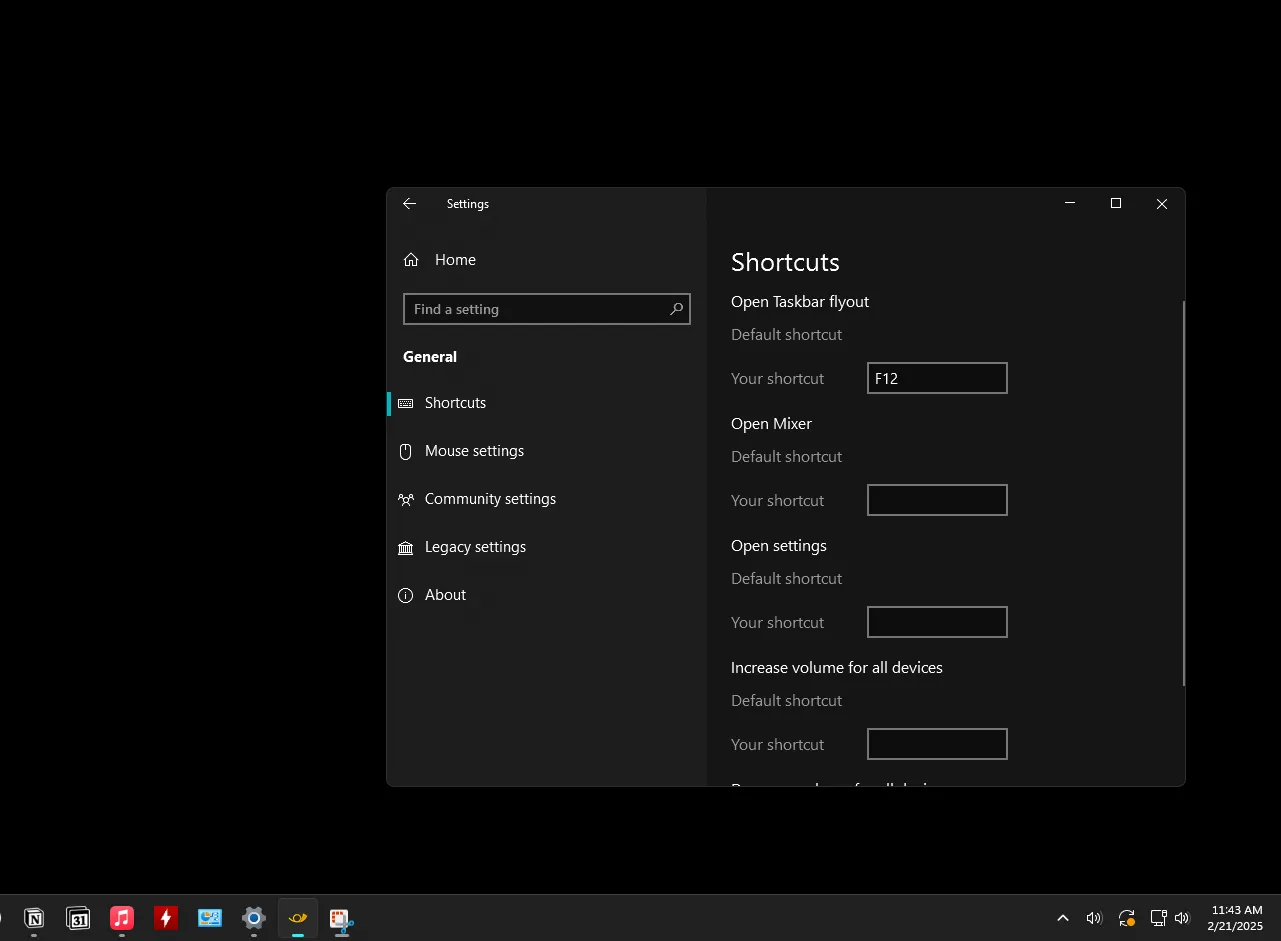 Ảnh chụp màn hình cài đặt phím tắt của EarTrumpet
Ảnh chụp màn hình cài đặt phím tắt của EarTrumpet
3. Dễ Dàng Truy Cập Cài Đặt Âm Thanh Từ Control Panel
Nói Lời Tạm Biệt Với Ứng Dụng Settings Rườm Rà
Là một người đã sử dụng Windows làm hệ điều hành chính trong nhiều năm, tôi đã phần nào chấp nhận rằng ứng dụng Settings đơn giản là không tốt. Tôi dành càng ít thời gian trong đó càng tốt và luôn ghim Control Panel vào thanh tác vụ. Bạn có thể cho rằng đây là do sự quen thuộc và không chịu thích nghi, nhưng thành thật mà nói, tôi đã cố gắng rồi. Nó quá mức không trực quan, khiến tôi thường xuyên tự nhủ “chắc chắn ai đó ở Microsoft đang làm việc để cải thiện điều này.”
Trong khi vấn đề đó vẫn còn đang tranh cãi, việc truy cập dễ dàng vào các cài đặt âm thanh chắc chắn là một điều đáng mong đợi. Và EarTrumpet mang đến khả năng truy cập nhanh chóng vào tất cả các phần của cài đặt âm thanh truyền thống từ Control Panel thực sự là một điều tuyệt vời. Bạn có thể mở tất cả các menu Control Panel gốc từ một nơi duy nhất; không còn phải tìm kiếm qua ứng dụng Settings để tìm đúng menu thả xuống hoặc công tắc bật/tắt nữa. Ngay cả Microsoft cũng công nhận EarTrumpet là một ứng dụng xuất sắc, đã trao tặng cho nó Giải thưởng Lựa chọn Cộng đồng Microsoft Store (Microsoft Store Community Choice Award) vào năm 2022, minh chứng cho giá trị và sự hữu ích của tiện ích này.
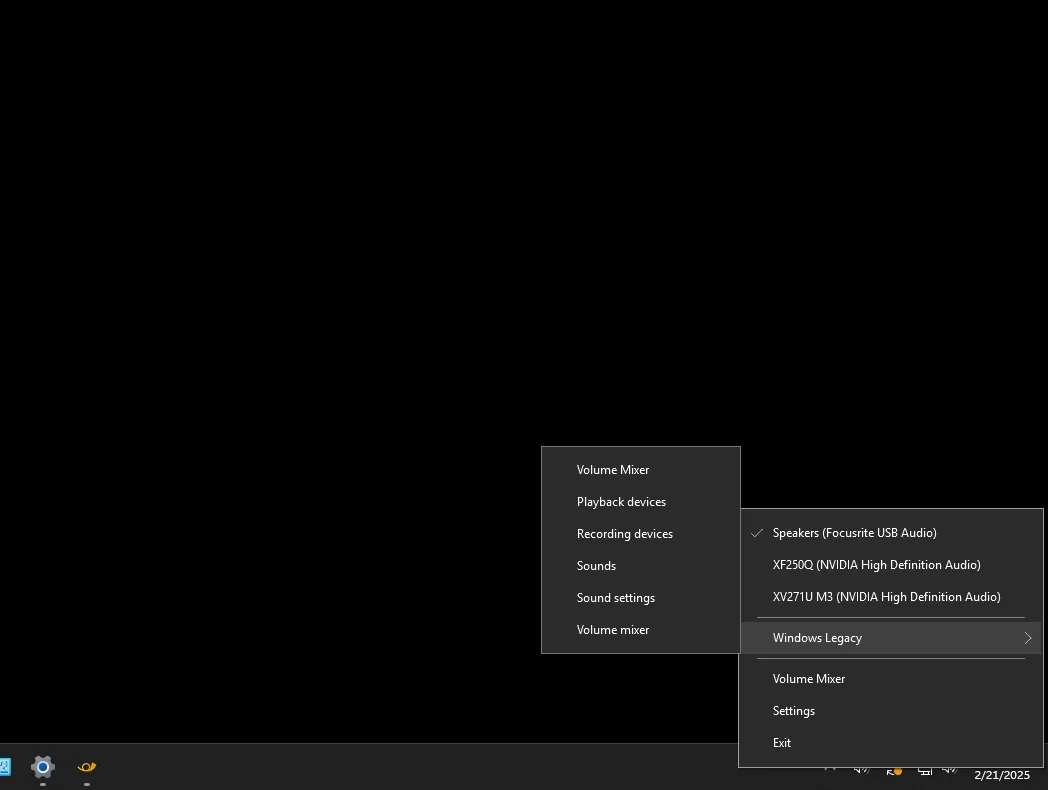 Ảnh chụp màn hình menu ngữ cảnh của EarTrumpet hiển thị tùy chọn cài đặt âm thanh
Ảnh chụp màn hình menu ngữ cảnh của EarTrumpet hiển thị tùy chọn cài đặt âm thanh
Vượt Trội Hơn Lựa Chọn Mặc Định
Nếu bạn thay đổi các cài đặt âm thanh trên Windows dù chỉ một chút hàng ngày, EarTrumpet là một tiện ích không thể thiếu. Nó tích hợp liền mạch vào hệ điều hành Windows và cung cấp tất cả các chức năng mà người dùng cần. Điều duy nhất tôi không thích khi sử dụng nó là Windows không cung cấp tùy chọn xóa biểu tượng âm lượng hệ thống khỏi khay tác vụ. Bạn có thể thực hiện điều này bằng cách tinh chỉnh Registry, nhưng thành thật mà nói, tôi không nghĩ nó đáng giá. Ngay cả với biểu tượng âm lượng cũ khó chịu đó vẫn còn đó, tôi vẫn sử dụng EarTrumpet hàng ngày trên thanh tác vụ của mình và coi nó là một phần không thể thiếu trong trải nghiệm máy tính. Hãy trải nghiệm EarTrumpet ngay hôm nay để nâng tầm khả năng quản lý âm thanh trên Windows 11 của bạn!